Исправлено: Aliens Fireteam Elite вылетает или не запускается на моем ПК
Разное / / August 27, 2021
Пришельцы: элитная боевая группа - одна из новейших сетевых видеоигр на выживание в жанре многопользовательский шутер от третьего лица, выпущенная в 2021 году компанией Cold Iron Studio. Хотя игра получила положительный отклик в Steam, в ней есть несколько проблем или ошибок. Поступает несколько сообщений о том, что игроки сталкиваются с проблемой сбоя или не запуска Aliens Fireteam Elite на ПК.
Если вы столкнулись с той же проблемой, обязательно следуйте этому руководству по устранению неполадок. Итак, как и в любой другой игре для ПК, у Aliens Fireteam Elite также есть проблема с запуском, проблема с запуском, проблема с черным экраном, лаги, заикания и некоторые другие проблемы, которые в основном мешают игрокам запускать или играть в игру в Windows компьютер.
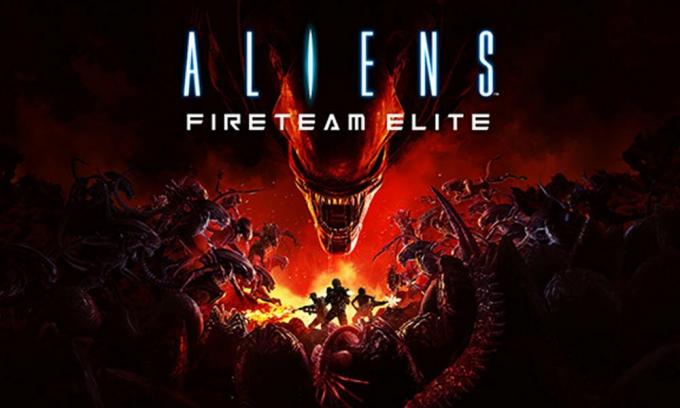
Содержание страницы
- Почему у Aliens Fireteam Elite происходит сбой?
-
Исправлено: Aliens Fireteam Elite вылетает или не запускается на моем ПК
- 1. Проверить системные требования
- 2. Запускаем игру как админ
- 3. Обновите графические драйверы
- 4. Проверить целостность игровых файлов
- 5. Отключите Защитник Windows и брандмауэр
- 6. Перейти в оконный режим отображения
- 7. Отключить вертикальную синхронизацию (вертикальную синхронизацию)
- 8. Установить более высокий приоритет в диспетчере задач
- 9. Переустановите Aliens Fireteam Elite
Почему у Aliens Fireteam Elite происходит сбой?
Если вы используете мощную игровую установку или ноутбук, вы должны были знать, соответствуете ли вы системным требованиям этой игры или нет. Однако, если вы используете старый ПК или ноутбук или даже не знаете, совместим ли компьютер с системными требованиями, обязательно ознакомьтесь с приведенными ниже требованиями.
Кроме того, устаревший графический драйвер, поврежденные или отсутствующие файлы игры, проблема с блокировкой программного обеспечения безопасности, запуск игры в полноэкранный режим, использование V-Sync и т. д. также может вызвать несколько проблем, связанных с аварийным завершением игры при запуске или даже тем, что игра не запускается. вообще.
Исправлено: Aliens Fireteam Elite вылетает или не запускается на моем ПК
Здесь мы упомянули все возможные решения, которые подойдут вам. Итак, без лишних слов, давайте перейдем к руководству ниже.
1. Проверить системные требования
Обязательно следуйте приведенным ниже системным требованиям, чтобы проверить, совместим ли ваш компьютер.
Минимальные требования:
- ОПЕРАЦИОННЫЕ СИСТЕМЫ: Windows 10
- Процессор: AMD Athlon X4 950 / Intel i5-2500K
- Объем памяти: 8 ГБ RAM
- Графика: AMD R9 285 4 ГБ / Nvidia GTX 760 4 ГБ
- DirectX: Версия 11
- Сеть: Широкополосное подключение к Интернету
- Место хранения: 30 ГБ свободного места
- Звуковая карта: Встроенная или выделенная звуковая карта, совместимая с Direct X 11
Рекомендуемые требования:
- ОПЕРАЦИОННЫЕ СИСТЕМЫ: Windows 10
- Процессор: AMD Ryzen 5 1600AF / Intel i5-7400
- Объем памяти: 16 ГБ RAM
- Графика: AMD RX 480 8 ГБ / Nvidia GTX 1060 6 ГБ
- DirectX: Версия 11
- Сеть: Широкополосное подключение к Интернету
- Место хранения: 30 ГБ свободного места
- Звуковая карта: Встроенная или выделенная звуковая карта, совместимая с Direct X 11
2. Запускаем игру как админ
Если в этом случае вы запускаете исполняемый файл игры на своем компьютере с Windows без прав администратора (UAC), обязательно запускайте игру с правами администратора. Для этого:
- Найдите на компьютере установленный exe-файл Aliens Fireteam Elite.
- Щелкните правой кнопкой мыши на Элитная боевая группа пришельцев exe на вашем ПК.
- Теперь выберите Характеристики > Щелкните на Совместимость таб.
- Нажать на Запустите эту программу от имени администратора флажок, чтобы включить его.
- Нажмите на Подать заявление и выберите Ok сохранить изменения.
- Наконец, вы можете попробовать запустить игру еще раз.
3. Обновите графические драйверы
Попробуйте обновить драйвер видеокарты на своем компьютере до последней версии исправления, если вы не обновляли его какое-то время. Устаревший графический драйвер может вызвать несколько проблем с производительностью системы, программами и т. Д.
- Нажмите Windows + X ключи, чтобы открыть Меню быстрых ссылок.
- Теперь нажмите на Диспетчер устройств из списка> Двойной клик на Видеоадаптеры.
- Щелкните правой кнопкой мыши на активной выделенной видеокарте.

Рекламные объявления
- Далее выберите Обновить драйвер > Выбрать Автоматический поиск драйверов.
- Если доступно обновление, система автоматически загрузит и установит его.
- После этого перезагрузите компьютер, чтобы изменения вступили в силу.
4. Проверить целостность игровых файлов
Что ж, проверка файлов игры на вашем компьютере может легко помочь вам решить проблему с поврежденными или отсутствующими файлами игры. Если вы тоже испытываете ту же проблему, обязательно выполните следующие действия:
- Запуск Стим > Нажмите на Библиотека.
- Щелкните правой кнопкой мыши на Элитная боевая группа пришельцев из списка установленных игр.
- Теперь нажмите на Характеристики > Перейти к Локальные файлы.
- Нажмите на Проверить целостность игровых файлов.
- Вам придется дождаться завершения процесса.
- После этого просто перезагрузите компьютер.
5. Отключите Защитник Windows и брандмауэр
Обязательно просто отключите программу Защитника Windows и брандмауэра на вашем компьютере с Windows временно, чтобы решить проблему сбоя при запуске или проблемы с запуском. Сделать это:
- Перейти к Настройки Windows (Win + I) > Нажмите на Конфиденциальность и безопасность.
- Теперь перейдите к Безопасность Windows > Выбрать Защита от вирусов и угроз.

Рекламные объявления
- Нажмите на Управлять настройками > Тогда выключать в Защита в режиме реального времени вариант.
- После этого обязательно перезагрузите компьютер, чтобы изменения вступили в силу.
Однако, если это не решит проблему, обязательно выполните следующие действия.
- Нажать на Стартовое меню > Тип Панель управления и щелкните по нему в результатах поиска.
- Теперь введите межсетевой экран в поле поиска> нажмите Брандмауэр Windows из результатов поиска.

- Нажмите на Включение или выключение брандмауэра Windows.
- Выбирать Отключите брандмауэр Windows для Настройки частной, доменной и общедоступной сети.

- Наконец, перезагрузите компьютер, чтобы изменения вступили в силу.
6. Перейти в оконный режим отображения
- Открыть Стим клиент и перейти к Библиотека.
- Щелкните правой кнопкой мыши на Элитная боевая группа пришельцев > Выбрать Характеристики.
- в Общий раздел, нажмите на Установить параметры запуска.
- Затем скопируйте и вставьте следующий аргумент командной строки:
-windowed -noborder
- Обязательно сохраните изменения и попробуйте снова запустить игру.
7. Отключить вертикальную синхронизацию (вертикальную синхронизацию)
Обязательно откройте игру Aliens Fireteam Elite на своем компьютере с Windows, а затем перейдите в меню настроек игры. Затем просто отключите параметр V-Sync (вертикальная синхронизация) в меню «Настройки дисплея / графики».
Вам также следует отключить параметр V-Sync в программном обеспечении Nvidia: GeForce Experience или AMD непосредственно для игры Aliens Fireteam Elite.
8. Установить более высокий приоритет в диспетчере задач
Если вы чувствуете, что другие программы на вашем компьютере работают нормально, и всякий раз, когда вы пытаетесь запустить игра Aliens Fireteam Elite, то проблема начинает появляться, затем обязательно следуйте инструкциям ниже:
- Щелкните правой кнопкой мыши на Стартовое меню > Выбрать Диспетчер задач.
- Нажать на Процессы вкладка> Щелкните правой кнопкой мыши на Элитная боевая группа пришельцев игровое задание.
- Выбирать Установить приоритет к Высокий.
- После этого просто закройте диспетчер задач.
- Наконец, попробуйте снова запустить игру, чтобы проверить проблему.
9. Переустановите Aliens Fireteam Elite
Если у вас ничего не работает, попробуйте удалить и переустановить игру Aliens Fireteam Elite на ваш компьютер с Windows, чтобы проверить, помогает ли это исправить сбой при запуске или проблему с запуском, или нет. Для этого:
- Запуск Стим на вашем компьютере> Нажмите на Библиотека таб.
- Теперь, Щелкните правой кнопкой мыши на Элитная боевая группа пришельцев игра.
- Перейти к Управлять > Выбрать Удалить.
- При появлении запроса нажмите Удалить еще раз и следуйте инструкциям на экране, чтобы завершить процесс удаления.
- После этого просто перезагрузите компьютер, чтобы изменить эффекты.
- Наконец, запустите клиент Steam и снова установите игру Aliens Fireteam Elite. [Использовать существующую учетную запись Steam]
- Вуаля!
Вот и все, ребята. Мы предполагаем, что это руководство было для вас полезным. Для дальнейших запросов вы можете оставить комментарий ниже.

![Простой способ рутировать Ulefone S11 Pro с помощью Magisk [TWRP не требуется]](/f/416a2371fe1815d539e802b026c5a619.jpg?width=288&height=384)

